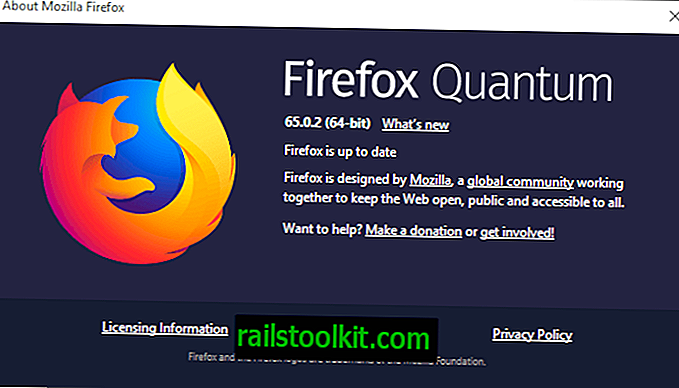Kami menyemak setiap pelepasan Firefox yang stabil di sini di Ghacks Technology News, dan satu tema berulang yang kami dapati ialah sekurang-kurangnya beberapa pengguna melaporkan isu-isu dengan Adobe Flash Player selepas mereka telah memperbaharui Firefox versi terkini.
Walaupun ramai pengguna tidak mengalami sebarang masalah, ada yang melakukannya dan ini boleh menjadi pengalaman yang mengecewakan, terutamanya jika anda tidak benar-benar tahu di mana untuk memulakan penyelesaian masalah ini untuk menyelesaikannya.
Kedua-dua Firefox dan Flash adalah program yang kompleks, yang bermaksud bahawa tidak ada penyelesaian tunggal yang membetulkan masalah untuk semua pengguna yang mengalami kemalangan atau menggantung.

Senarai berikut mungkin membantu menyelesaikan masalah yang anda alami. Mari kita mulakan.
Pastikan Flash adalah terkini

Jika anda menjalankan versi Flash yang lama, anda mungkin mengalami kemalangan atau gantung yang diselesaikan dalam versi yang lebih baru. Ini tidak selalu berlaku, dan boleh terjadi dengan baik bahawa peningkatan ke versi terkini menyebabkan masalah muncul pada sistem anda buat kali pertama.
Secara umumnya, lebih baik menjalankan versi Flash terkini daripada versi ketinggalan zaman. Sebab di sini adalah kebanyakannya keselamatan, kerana versi yang lebih lama terdedah kepada serangan yang dapat diperbaiki dalam versi yang dikemas kini.
Semak untuk mengetahui sama ada versi Flash anda terkini di tapak web Plugin Semak Mozilla.
Anda boleh memuat turun versi Flash Player terkini dari Adobe.
Jika versi itu menyebabkan masalah untuk anda, anda mungkin ingin mencuba versi beta dari versi Adobe Flash yang akan datang.
Apa yang saya tidak cadangkan ialah untuk menurunkan taraf kerana implikasi keselamatan yang datang bersama-sama dengannya.
Dayakan Klik-untuk Main
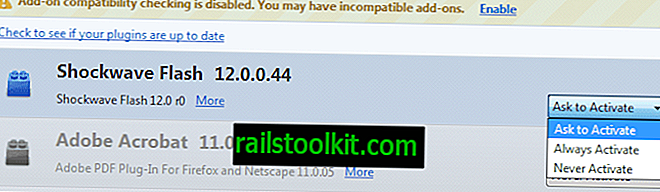
Plugin Flash diaktifkan secara lalai di Firefox, yang bermaksud ia boleh digunakan oleh mana-mana laman web yang anda muatkan dalam penyemak imbas.
Dengan mendayakan klik untuk bermain, anda menghalang Flash itu boleh digunakan pada semua laman web tetapi yang anda benarkan untuk dijalankan. Ini menghalang pemuatan iklan Flash, video, atau kandungan Flash yang lain pada majoriti tapak, yang seterusnya meningkatkan kestabilan.
- Taipkan: addons di bar alamat Firefox dan tekan enter.
- Tukar ke Plugin menggunakan bar sisi kiri.
- Cari Shockwave Flash di sini dan beralih dari "Sentiasa Aktifkan" ke "Tanya untuk Aktifkan".
- Jika anda mempunyai banyak Flash plugin di sini, lakukan perkara yang sama untuk mereka. Sebenarnya, buat ini untuk semua plugin yang dikonfigurasikan untuk sentiasa aktif melainkan anda telah mengkonfigurasikannya dengan cara ini.
Anda boleh melayari laman web tertentu dengan mudah, berikut adalah cara yang dilakukan.
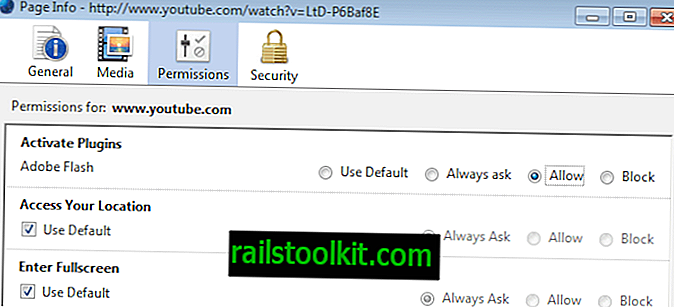
- Ketik pada kekunci Alt dan pilih Alat> Maklumat Halaman dari menu yang membuka di bahagian atas tetingkap Firefox.
- Tukar ke Izin di sini dan cari Aktifkan Plugin Adobe Flash di sini.
- Tukar dari "Guna Lalai" kepada "Benarkan".
- Ini membolehkan laman web yang dipersoalkan untuk menjalankan Adobe Flash apabila diperlukan.
Gunakan satu pelayar untuk memainkan kandungan Flash, dan Firefox untuk selebihnya
Okay ini mungkin tidak berfungsi untuk semua pengguna atau dikehendaki oleh kebanyakan, tetapi jika anda mengalami banyak hang atau kemalangan di Firefox yang berkaitan dengan Flash, anda mungkin ingin mempertimbangkan untuk menggunakan pelayar yang berbeza untuk memainkan kandungan Flash.
Ini berfungsi dengan baik jika anda hanya melawat beberapa tapak yang memerlukan Flash, mungkin tapak seperti YouTube, Kongregate atau Armorgames sebagai contoh.
Penyemak imbas terbaik pada pendapat saya untuk ini pada kebanyakan sistem adalah Google Chrome, kerana ia datang dengan versi Flash asli. Jika anda menggunakan Windows 8, anda juga boleh menggunakan Internet Explorer kerana ia juga dilengkapi dengan versi Flash asli.
Jika anda hanya menggunakan YouTube, bertukar kepada video HTML5
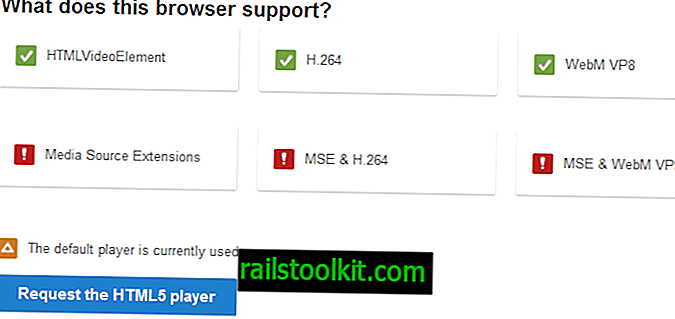
Jika YouTube adalah satu-satunya destinasi di Internet yang memerlukan Flash untuk memainkan video, anda mungkin mahu beralih ke video HTML5 sebaliknya untuk mengelakkan kemalangan dan melumpuhkan Flash Player dalam pelayar anda atau menyahpasangnya.
Kebanyakan video akan berfungsi dengan baik sekiranya anda membuat suis, tetapi ada yang tidak boleh, jadi ingatlah.
Untuk bertukar, pergi ke sini dan klik pada butang pemain HTML5.
Lumpuhkan pecutan perkakasan
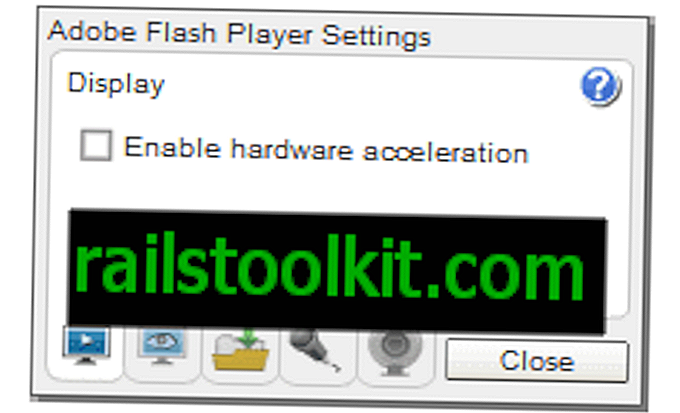
Flash menggunakan pecutan perkakasan yang direka untuk meningkatkan prestasi apabila Flash Player digunakan pada sistem anda.
Ia boleh menyebabkan isu-isu di sisi lain, dan satu cara untuk mengetahui jika pecutan perkakasan adalah bertanggungjawab untuk itu, adalah untuk mematikannya untuk melihat jika nahas atau gantung berhenti atau meneruskan.
- Pergi ke halaman sokongan Adobe rasmi ini.
- Klik kanan ikon Flash pada halaman yang dipaparkan, dan pilih Tetapan.
- Beralih ke tab pertama dalam tetingkap tetapan yang membuka (bernama Paparan) dan lumpuhkan "Dayakan pecutan perkakasan".
Lumpuhkan Mod Dilindungi
Mod Dilindungi telah ditambah ke Flash Player 11.3 dan seterusnya pada Windows Vista dan versi terbaru sistem operasi Microsoft Windows.
Ia telah direka untuk meningkatkan keselamatan sistem dengan menghadkan kesan serangan yang dilancarkan dari fail Flash berniat jahat.
Anda boleh mencuba dan melumpuhkan Mod Dilindungi pada sistem anda untuk mengetahui sama ada ia menyelesaikan masalah. Kami telah menerbitkan panduan yang luas tentang bagaimana untuk melakukannya di sini.
Lumpuhkan Plugin-container.exe
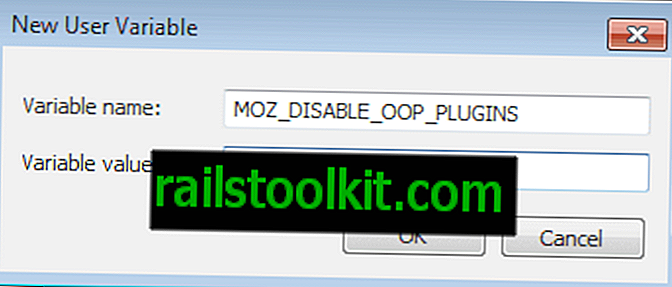
Ia mudah untuk melumpuhkan plugin-container.exe, fail yang dijalankan setiap kali anda menjalankan plugin seperti Flash. Saya telah menerbitkan panduan bagaimana untuk melumpuhkan ciri dalam versi Firefox yang lebih baru.
Ia memerlukan penciptaan pengguna baru atau pembolehubah persekitaran sistem. Lihat panduan penuh di sini.
Padam fail Prefetch Windows

Walaupun saya tidak dapat menguji penyelesaian berikut sendiri, sesetengah pengguna telah melaporkan bahawa ia menyelesaikan semua isu Flash yang mereka alami pada PC mereka.
Pengguna yang datang dengan penyelesaian yang dicadangkan untuk mengosongkan dua fail prefetch Windows setiap 15 minit:
- C: \ Windows \ Prefetch \ flashpl * .pf
- C: \ Windows \ Prefetch \ PLUGIN-CONTAINER * .pf
Anda boleh berbuat demikian secara manual, atau membuat tugas dalam Windows Scheduled Scheduler bukan untuk melakukannya secara automatik untuk anda.
Saya cadangkan anda mencuba penyelesaian secara manual terlebih dahulu untuk melihat sama ada ia menyelesaikan masalah itu. Sekiranya ia dilaksanakan, laksanakan penyelesaian automatik. Pengguna yang memaparkan penyelesaian telah membuat skrip yang boleh anda jalankan untuk tujuan itu.